Как узнать, кто использует ваши потоковые пароли
Опубликовано: 2022-01-29Сколько человек имеют доступ к вашей учетной записи Netflix? Вы когда-нибудь получали предупреждение по электронной почте о попытке входа в систему от неизвестного пользователя или нового устройства? Вероятно, нетрудно отслеживать одну учетную запись, но когда в миксе есть также Hulu, HBO Max и Spotify, может быть трудно вспомнить, кто из друзей и членов семьи что смотрит.
Не волнуйтесь, есть решение. Точно так же, как вы можете проверить, кто может украсть ваш интернет, вы можете следить за тем, кто получает доступ к вашим учетным записям потокового видео и музыки. Определите людей, которых вы знаете, избавьтесь от халявщиков или просто начните новое и выкиньте всех сразу.
Если вы считаете, что кто-то имеет несанкционированный доступ к какой-либо из ваших учетных записей — будь то хакер или бывший — мы рекомендуем защитить вашу учетную запись сложным паролем. Вот как выполнить проверку входа в Netflix, Hulu, Spotify и другие.
Нетфликс
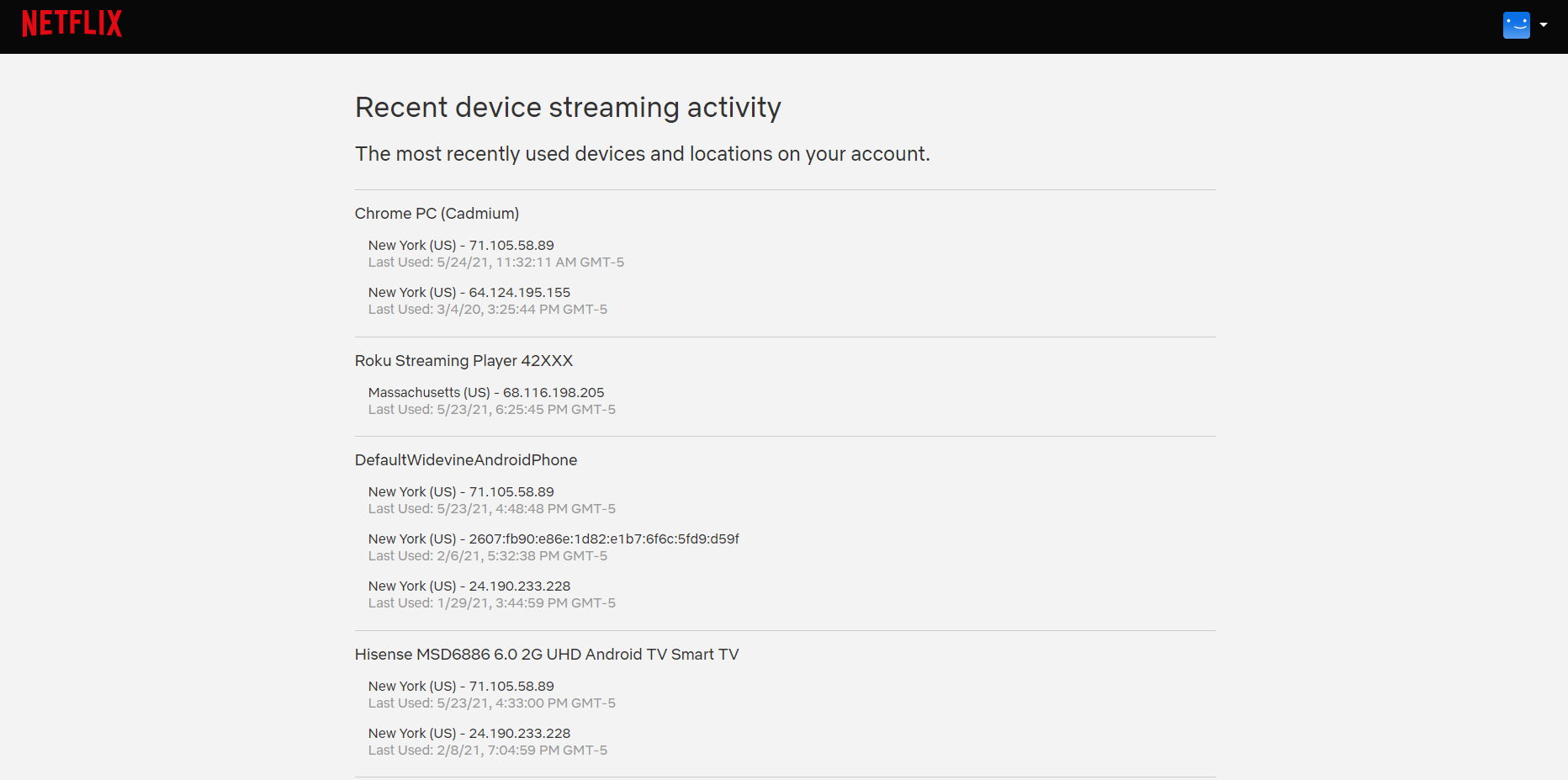
Если вы хотите узнать, кто использует вашу учетную запись Netflix, щелкните стрелку рядом с изображением профиля на рабочем столе, затем выберите «Учетная запись». В разделе «Настройки» нажмите ссылку « Последние действия потоковой передачи устройства ». Вы увидите список устройств, а также общее местоположение и дату для каждого. Эта информация должна помочь вам определить, какие устройства принадлежат вам, а какие могут принадлежать другу или члену семьи.
Используя приведенное выше изображение в качестве примера, я знаю, что использую ПК с Chrome и что я нахожусь в Нью-Йорке, поэтому первым результатом является я. Следующим в списке находится устройство Roku, расположенное в Массачусетсе, которое я могу сузить до своих родственников. Устройство Android и смарт-телевизор Hisense, расположенные в Нью-Йорке, также принадлежат мне.
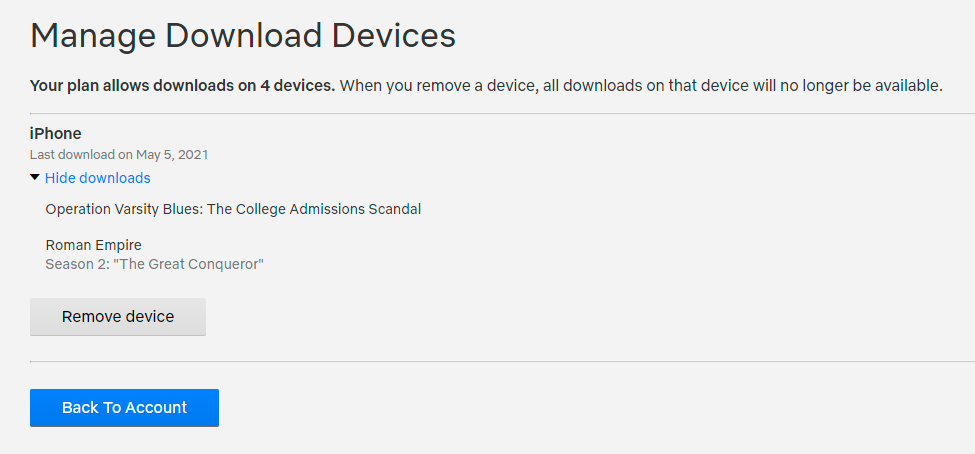
Если вы не хотите просматривать список устройств за устройством, перейдите в «Учетная запись» > «Выйти из всех устройств », что заставит всех, у кого есть ваши учетные данные для входа, снова войти в систему, прежде чем они смогут продолжить потоковую передачу.
Если вы опасаетесь, что кто-то, кого вы не знаете, может узнать ваш пароль, измените его, нажав « Изменить пароль » на странице «Учетная запись». Убедитесь, что установлен флажок Требовать повторного входа со всех устройств с новым паролем .
Netflix поддерживает загрузку видео, но только на определенное количество устройств, в зависимости от вашего плана. Чтобы удалить устройство из списка, выберите « Учетная запись» > «Управление загрузочными устройствами» . Нажмите « Удалить устройство », чтобы удалить гаджет и освободить место.
Хулу
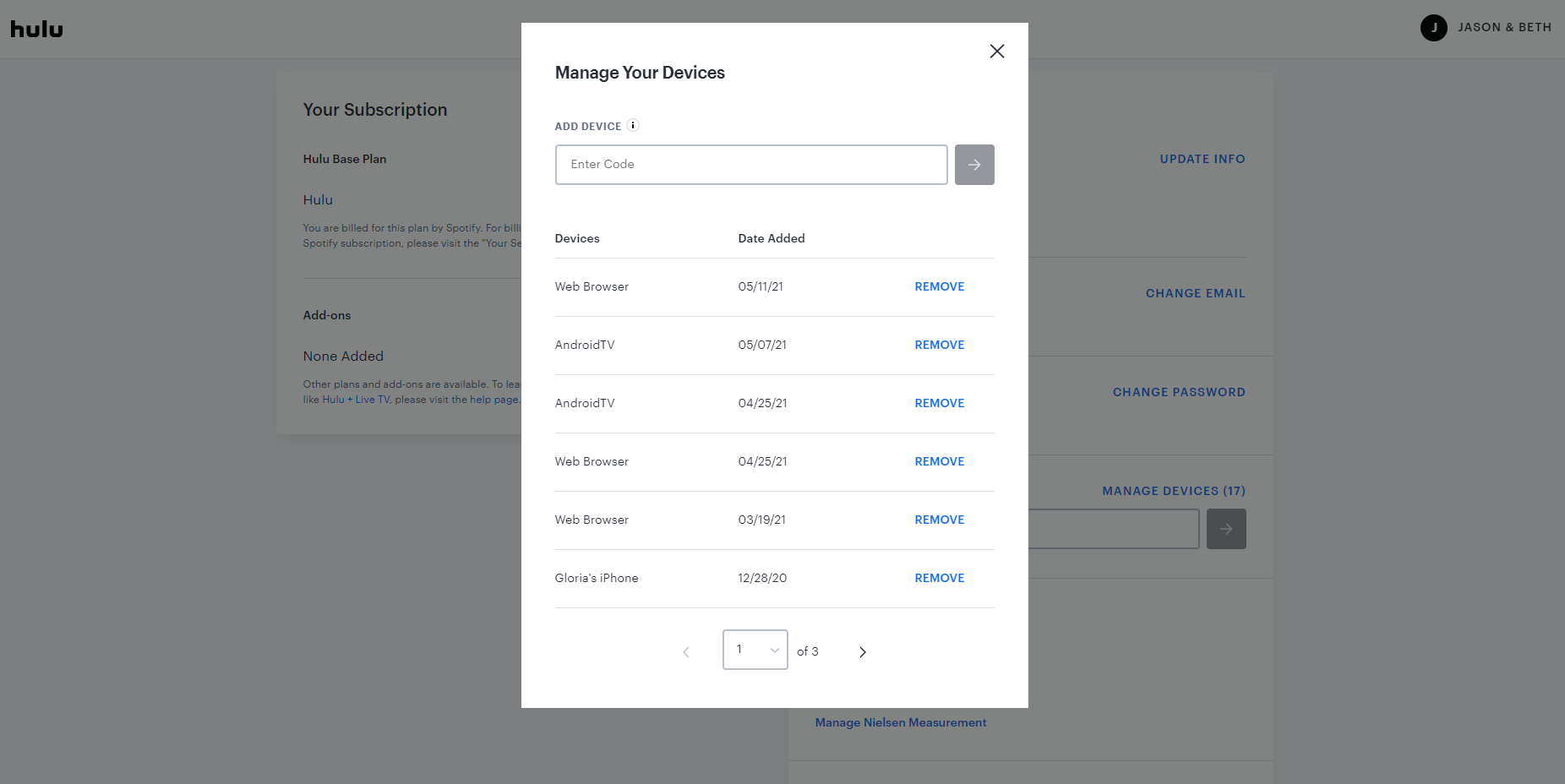
Управляйте устройствами, связанными с вашей учетной записью Hulu, щелкнув свой профиль пользователя и выбрав «Учетная запись». Под заголовком «Ваша учетная запись» выберите «Управление устройствами», где должно отображаться количество подключенных устройств.
Описания устройств Hulu менее полезны, чем Netflix (например, веб-браузер против Chrome на ПК), но Hulu включает дату входа в систему, что может помочь сузить круг вопросов. Исключением является то, что здесь будут отображаться именованные устройства (например, «iPhone Джейсона»), но эта информация зависит от владельца устройства, а не от Hulu.
Щелкните ссылку Удалить для всего, что вы не можете идентифицировать. Нажмите « Защитить свою учетную запись» в разделе «Конфиденциальность и настройки», чтобы мгновенно выйти из каждого устройства, подключенного к вашей учетной записи. Для повторного подключения любых устройств потребуется пароль, который можно изменить, нажав « Изменить пароль» .
Амазон Прайм Видео
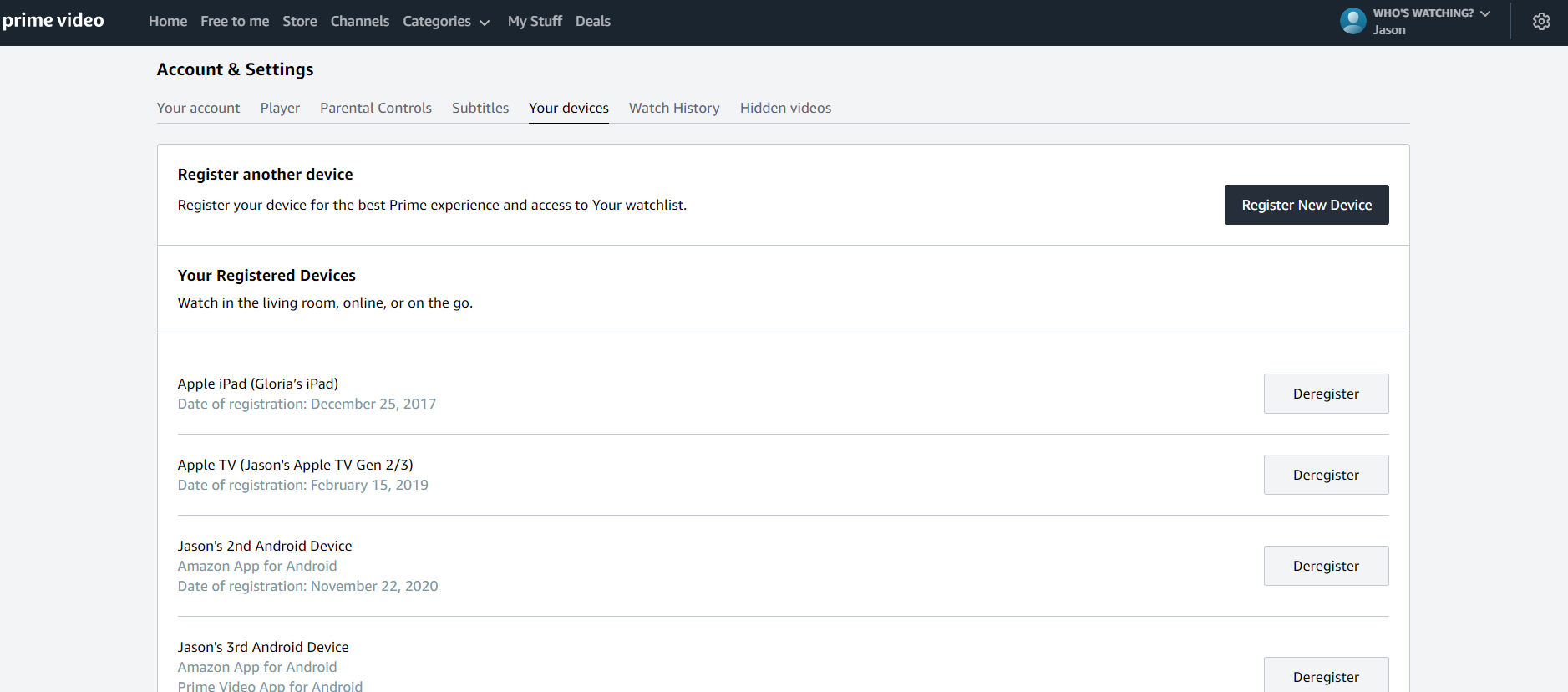
На Amazon Prime Video щелкните значок шестеренки в правом верхнем углу веб-сайта и выберите « Настройки» > «Ваши устройства» . На мобильном устройстве нажмите «Мои материалы» > [значок шестеренки] > «Зарегистрированные устройства» .
Здесь вы можете увидеть список устройств, какие сервисы Amazon они используют и когда они были зарегистрированы в вашей учетной записи. Глядя на элементы, перечисленные на картинке выше, я могу легко идентифицировать устройства, принадлежащие мне и моей жене. Но если какие-либо из перечисленных элементов были подозрительными, я мог нажать « Отменить регистрацию », чтобы удалить их из своей учетной записи.
Единственный способ изменить пароль для Prime Video — изменить свои учетные данные для входа в Amazon. Сделайте это в Интернете, нажав «Учетные записи и списки» в верхнем меню Amazon и выбрав « Вход и безопасность » в разделе «Ваша учетная запись». Нажмите кнопку «Изменить» рядом с «Пароль», чтобы изменить его и настроить двухфакторную аутентификацию.
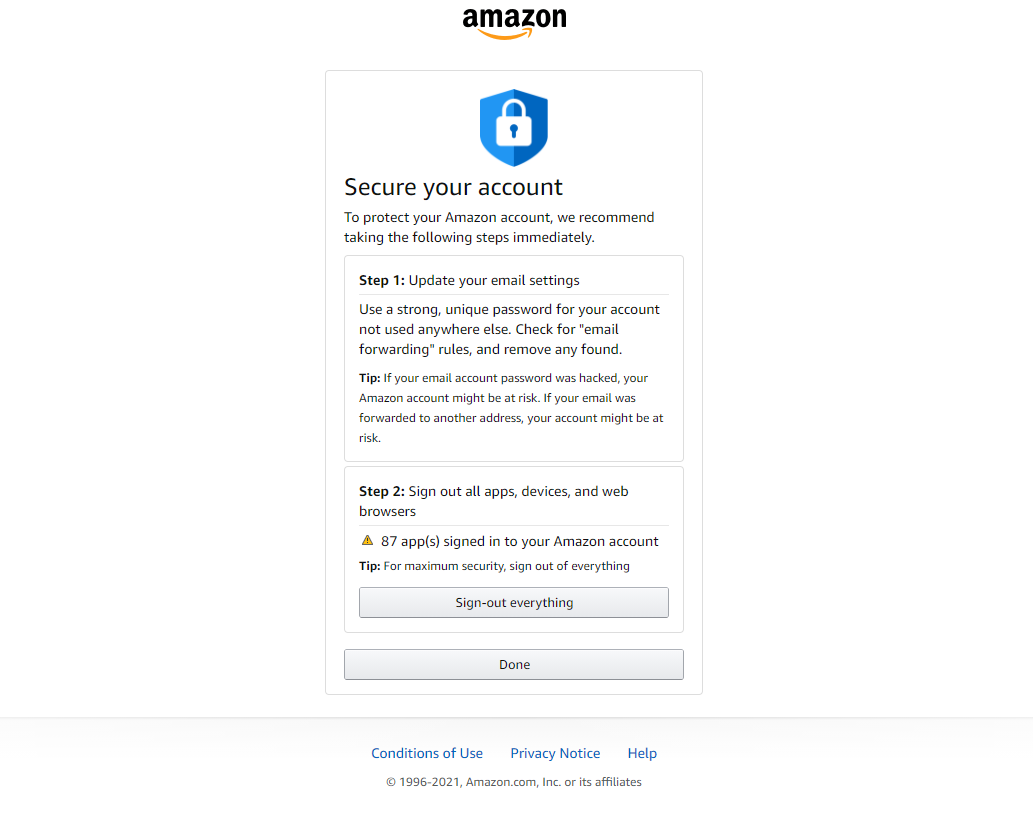
Если вы хотите выйти из каждого устройства, связанного с вашей учетной записью Amazon, нажмите кнопку «Изменить» рядом с пунктом « Защитить свою учетную запись» . Вы можете получить электронное письмо от Amazon с просьбой одобрить это действие. После утверждения вы можете просмотреть страницу « Защитите свою учетную запись », на которой будет указано, сколько приложений подписано на вашу учетную запись Amazon. Нажмите кнопку «Выйти из всего» , чтобы отозвать доступ на каждом устройстве и интеграции приложений.

Вы также можете сделать это в версии приложения Prime Video для Android (похоже, это не вариант для приложения iOS). В разделе «Настройки» коснитесь «Выполнен вход как [ваше имя]» , чтобы одновременно выйти из всех устройств. Затем вы можете изменить свой пароль в основном приложении Amazon.
Дисней+
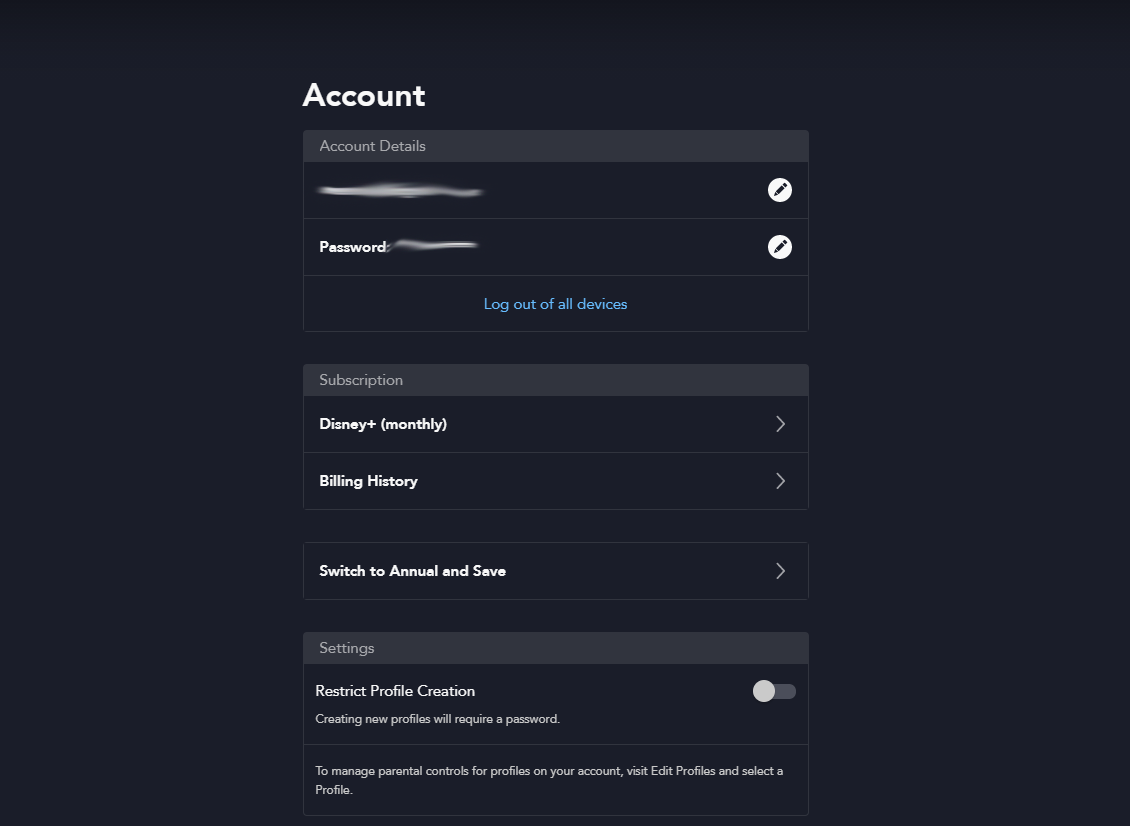
Disney+ не показывает отдельные устройства или экземпляры для проверки, но вы можете, по крайней мере, выйти из всех текущих устройств на веб-сайте и в мобильном приложении. Нажмите на свой профиль пользователя и выберите «Учетная запись» > «Выйти из всех устройств», чтобы заставить всех, у кого есть ваши учетные данные, снова войти в систему. Вы также можете изменить свой пароль, выбрав значок карандаша рядом с разделом «Пароль».
ГБО Макс
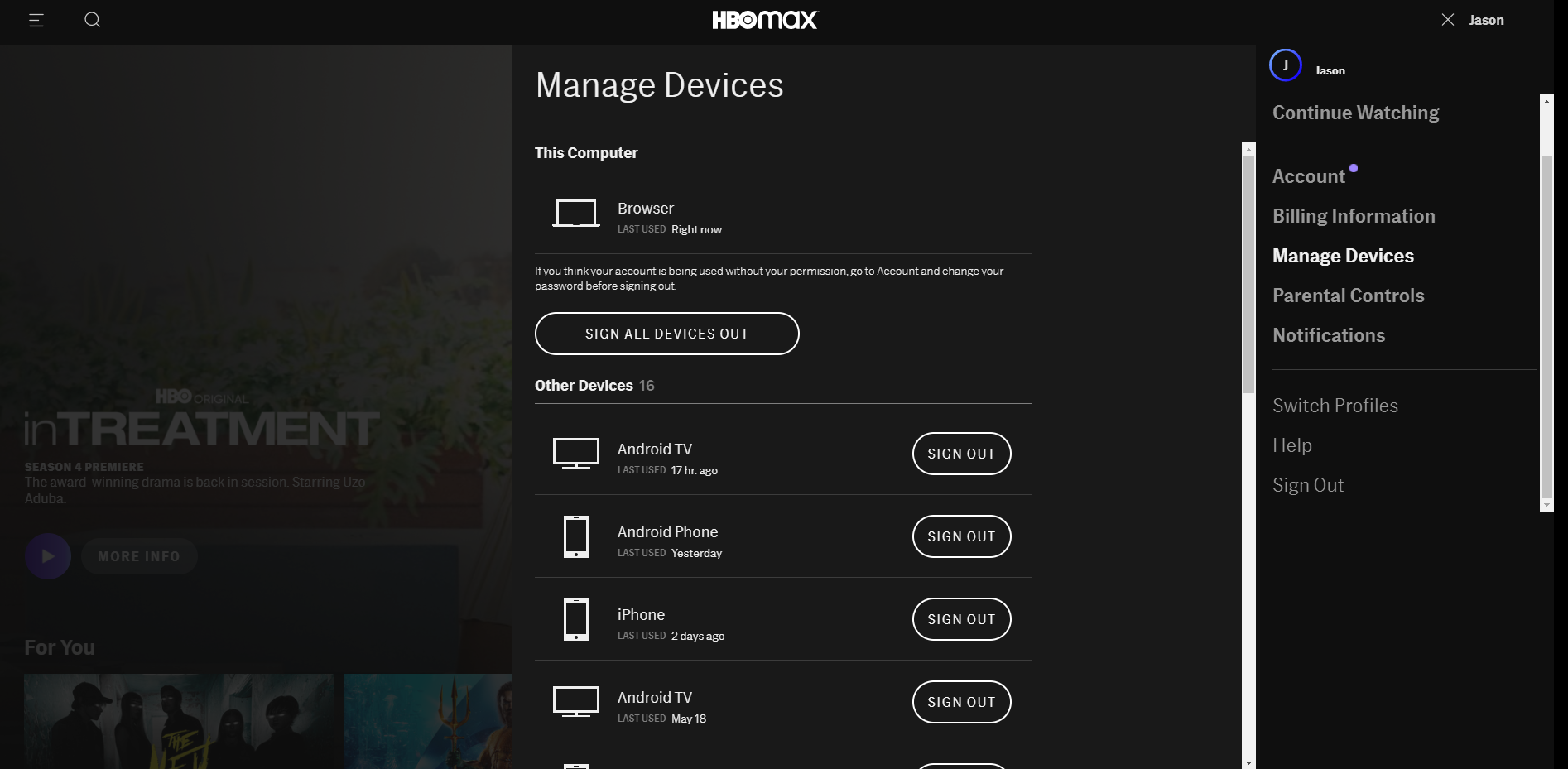
В HBO Max щелкните свой профиль и выберите « Управление устройствами », чтобы просмотреть список устройств, которые использовали вашу учетную запись. Мобильные пользователи должны коснуться значка профиля, а затем шестеренки в верхнем левом углу.
На рабочем столе нажмите «Выйти» рядом с любым устройством, которое вы хотите удалить; нажмите X, если вы используете мобильный телефон. К сожалению, расплывчатые идентификаторы, такие как «Android Phone» и «iPhone» — без каких-либо данных о местоположении — затрудняют поиск подозрительных входов в систему.
Глядя на изображение выше, я знаю, что мой Android-телефон указан здесь, но есть еще восемь iPhone, три iPad и два Android-телевизора. Я узнаю свое старое Android-устройство по дате последнего использования, но все остальное для меня загадка.
К счастью, HBO Max позволяет вам отключить всех, нажав « Выйти со всех устройств» в верхней части списка. И на всякий случай зайдите в учетную запись и измените свой пароль, чтобы любые нарушители были заблокированы навсегда.
павлин
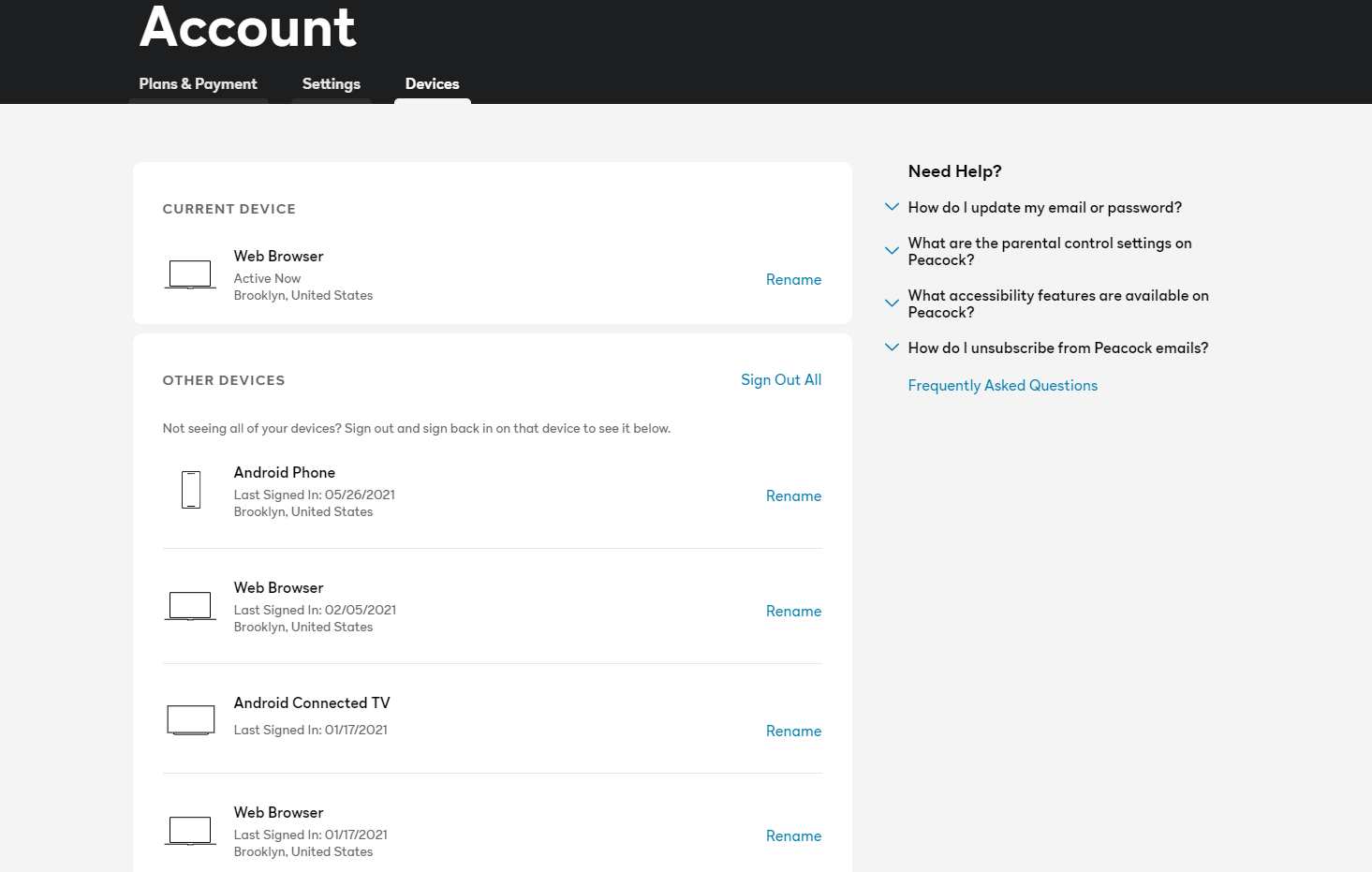
Отслеживайте, какие устройства имеют доступ к вашей учетной записи Peacock, щелкнув значок своего профиля, а затем выбрав « Учетная запись» > «Устройства» , чтобы просмотреть полный список. Служба предоставляет вам платформу, дату входа и местоположение, чтобы помочь вам сузить каждый элемент. Я могу легко отличить свой Android-телефон от своего Android-телевизора, но разницы между веб-браузерами нет.
Вы не можете удалить отдельные устройства из списка, поэтому щелкнуть ссылку « Выйти со всех» — единственный вариант. Если вы считаете, что у кого-то есть ваши учетные данные для входа, перейдите на вкладку «Настройки» и нажмите ссылку « Сбросить пароль », чтобы изменить пароль своей учетной записи.
Спотифай
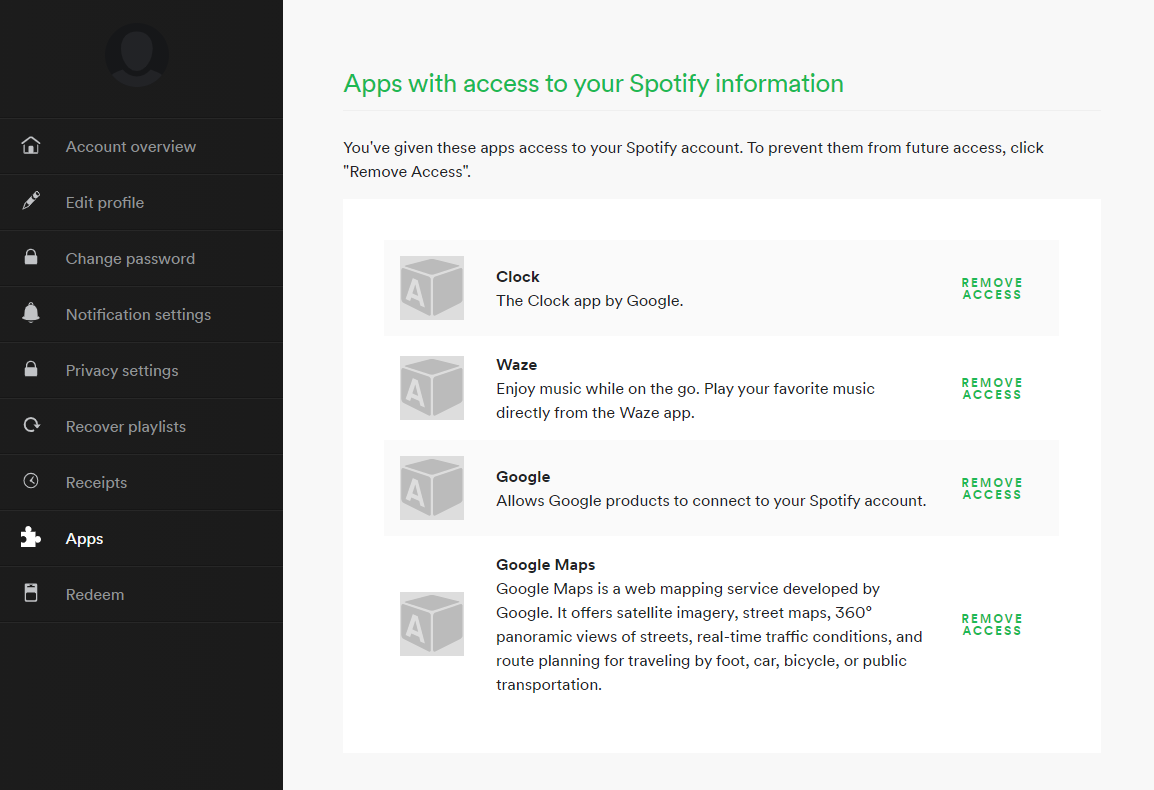
Spotify делает все немного по-другому; в нем перечислены сервисные интеграции, а не использование отдельных приложений на мобильных устройствах или компьютерах. Это означает, что вы не сможете увидеть, кто может иметь доступ к вашей учетной записи, но вы сможете увидеть, какие интеграции приложений и периферийные устройства они связывают с учетной записью, а затем удалить их.
Найдите эти интеграции в Интернете на Spotify.com, щелкнув свой профиль и выбрав « Учетная запись» > «Приложения» . Если вы используете Spotify с Waze или будильником вашего телефона, эти интеграции будут перечислены здесь, как и любые связанные динамики, игровые приставки и телевизоры. Если что-то выглядит незнакомым, нажмите « Удалить доступ », чтобы избавиться от этого.
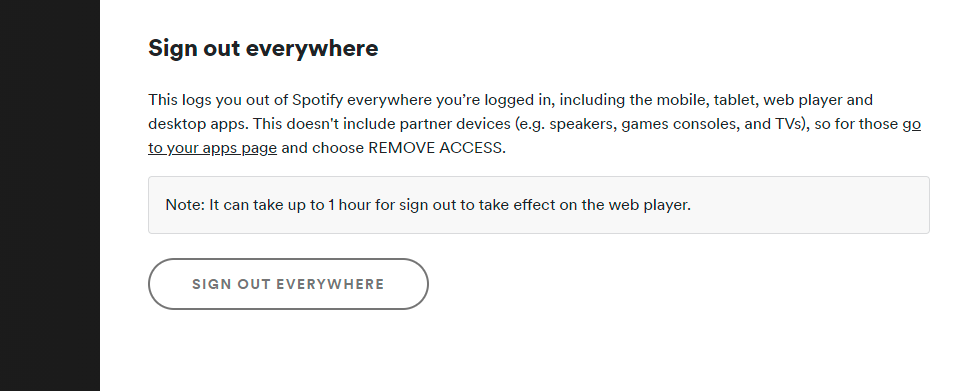
Если вы считаете, что кто-то может получить несанкционированный доступ к вашей учетной записи, отстраните его. Откройте вкладку «Обзор учетной записи» и нажмите «Выйти везде» в нижней части экрана. Это приведет к выходу из системы любого пользователя на мобильном устройстве, в Интернете или на рабочем столе. Как только это будет сделано, мы рекомендуем щелкнуть вкладку « Изменить пароль », чтобы создать новый пароль для своей учетной записи.
Амазонская музыка
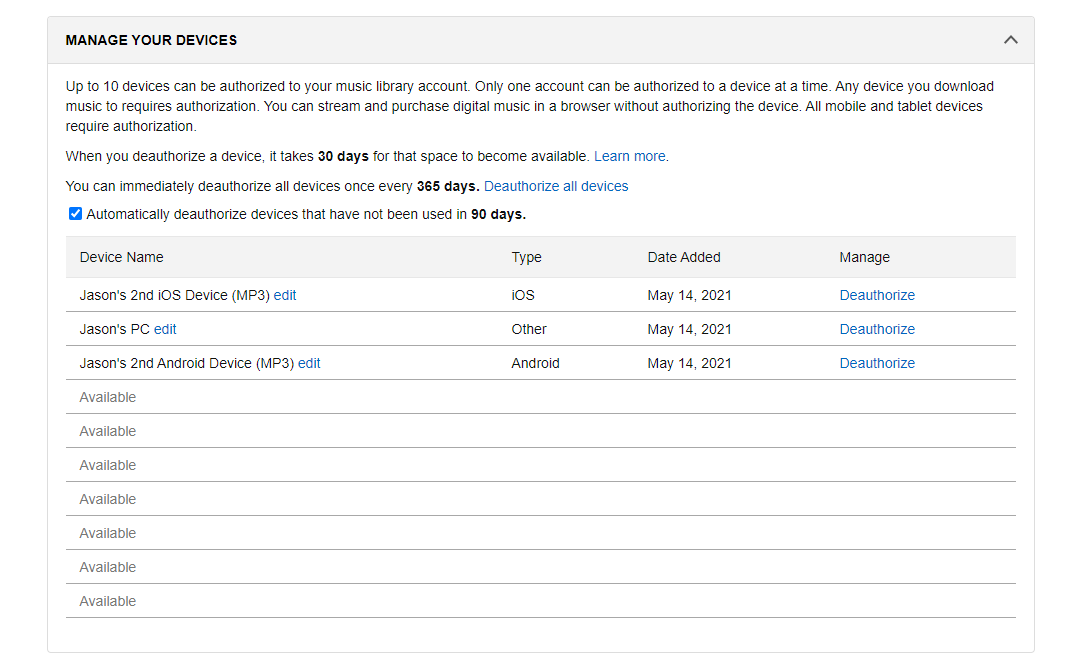
Amazon Music позволяет отслеживать отдельные устройства, связанные с вашей учетной записью. Откройте веб-плеер, щелкните значок своего профиля и выберите « Настройки Amazon Music », чтобы просмотреть список устройств. Затем нажмите «Деавторизовать» рядом с элементом, чтобы закрыть доступ, или нажмите ссылку «Деавторизовать все устройства», чтобы удалить все.
При поиске неавторизованной учетной записи относительно легко идентифицировать каждый элемент в списке. Я использовал эту услугу через настольное приложение, свой телефон Android и дополнительный iPhone, и все это четко изложено здесь. Но помните о правилах: единовременно можно авторизовать только 10 устройств, место становится доступным в течение 30 дней, а деавторизовать все устройства можно только один раз в 365 дней.
Убедитесь, что вы не забыли о старых устройствах, установив флажок Автоматически деавторизовывать устройства, которые не использовались в течение 90 дней . Однако веб-плеер не требует авторизации, поэтому, если вы считаете, что кто-то использует вашу учетную запись таким образом, рассмотрите возможность смены пароля Amazon.
